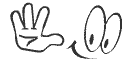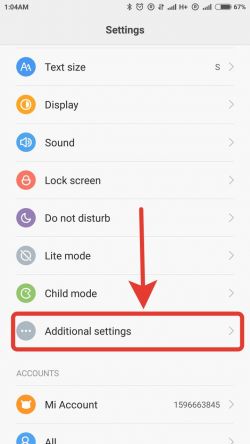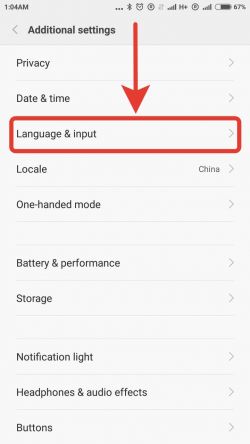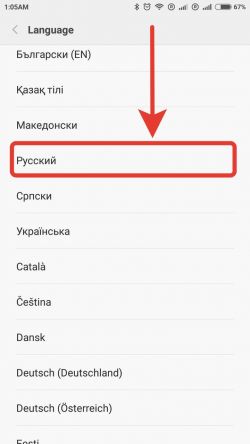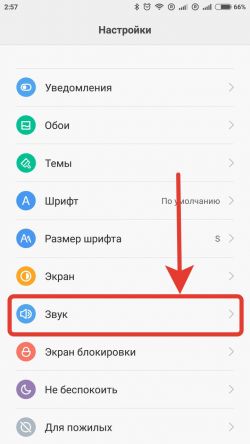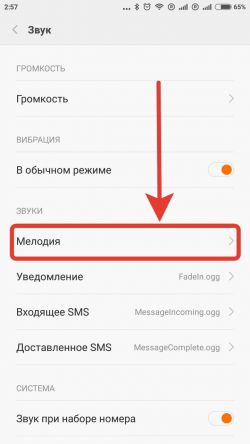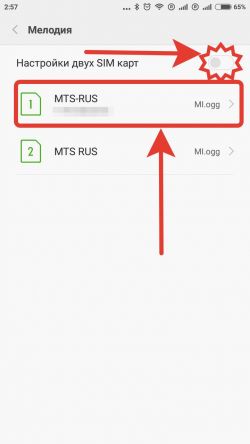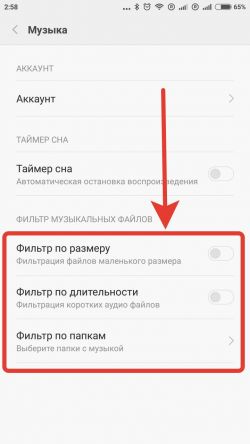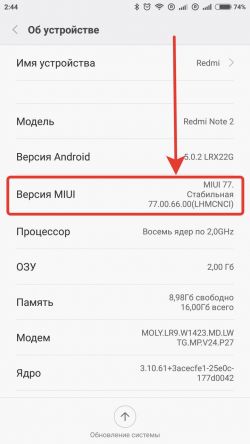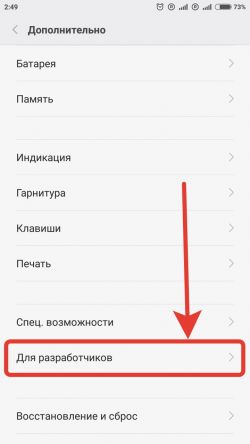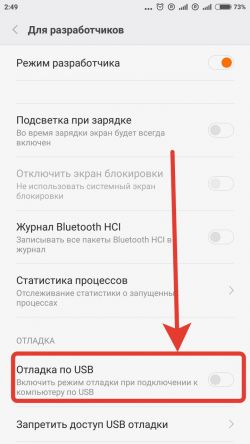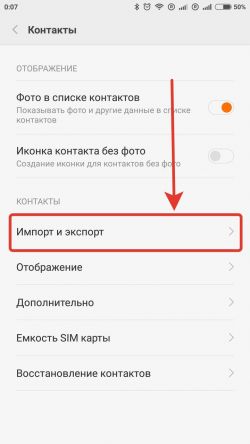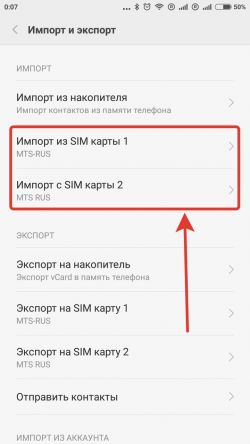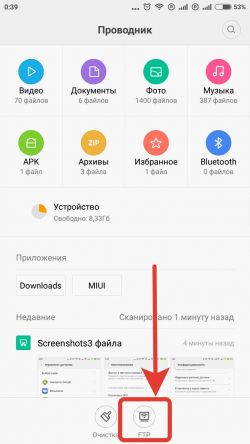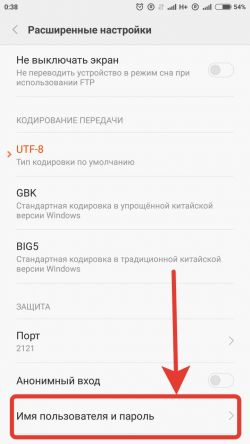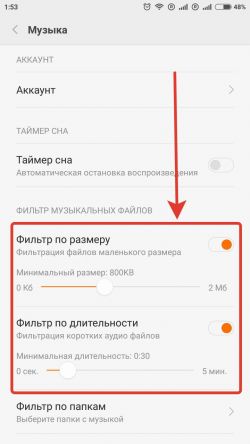MIUI инструкция по использованию
MIUI инструкция по использованию
Смартфоны Xiaomi в последний год стали очень популярными в России. Оно и немудрено: высокое качество материалов и сборки, отличные характеристики и при этом низкая цена - наилучшее сочетание, которое можно предложить экономному потребителю. В конце 2015 года на рынок попал Xiaomi Redmi Note 2, буквально ставший хитом продаж в короткие сроки и опередивший, согласно статистике Antutu, даже Самсунги. Под новый год китайский вендор выпустил улучшенную версию хита, отличающегося металлическим корпусом и увеличенным объёмом оперативной памяти - Xiaomi Redmi Note 3, а затем понеслось: бюджетный Xiaomi Redmi 3, его улучшенная версия Xiaomi Redmi 3 Pro, среднеклассовый Xiaomi Redmi Note 3 Pro, флагман Xiaomi Mi5 с топовыми характеристиками за смешные деньги, годный субфлагман Xiaomi Mi4S, пришедший на смену устаревающим Xiaomi Mi4C и Mi4i, и это далеко не конец: летом ожидается выход крутейшего фаблета Xiaomi Max, а на 2017 год уже намечен смартфон с изогнутым экраном, название которому ещё не придумано.
MIUI в вопросах и ответах - FAQ по операционной системе от Xiaomi
Всё это обилие многообразия работает на собственной операционной системе от Xiaomi под названием MIUI. Она, конечно, является всего лишь надстройкой над андроид, но имеет собственный интерфейс и полностью переработанные настройки, поэтому некоторые нюансы работы с прошивкой даже для опытных пользователей оказываются неочевидными. Мы собрали максимально большое количество вопросов по MIUI и написали ответы на них. Если вас интересуют аспекты работы с ОС, не освещённые в статье, не постесняйтесь оставить соответствующий комментарий внизу.
Также на нашем сайте вы можете найти статьи с вопросами-ответами по конкретной модели Xiaomi. На данный момент доступны две: Xiaomi Mi5 вопросы-ответы и Xiaomi Redmi Note 3 вопросы-ответы. В будущем могут появиться новые.
Все вопросы по MIUI - оглавление
- Как в MIUI перенести приложения на карту памяти
- Как в MIUI включить root
- Как в MIUI поменять язык
- Как в MIUI поставить свой рингтон (поставить мелодию на контакт)
- Как в MIUI включить отладку по USB
- Как в MIUI войти в инженерное меню
- Как в MIUI добавить виджет
- Как в MIUI разрешить установку приложений из сторонних источников
- Как в Xiaomi сделать скриншот
- Как в Xiaomi раздать Wi-Fi
- Как в Xiaomi перенести контакты с сим-карты
- Как на Xiaomi закачать музыку
- Вопросы пользователей по MIUI
- Скрытые функции в MIUI
Как в MIUI перенести приложения на карту памяти
При установке SD карты в смартфоне под управлением MIUI она по умолчанию становится приоритетным ресурсом для установки приложений. Однако что делать с установленными ранее и с теми программами, что никак не хотят ставиться на SD?
Установленные ранее приложения можно принудительно перенести на microSD карту. Для этого необходимо:
- Зайти в настройки
- Открыть пункт "Все приложения"
- На вкладке Все найти требуемое приложение
- Зайти в него и выбрать пункт меню "Перенести на SD карту"
Если данного пункта меню нет или он неактивен, возможно именно это приложение из-за его исключительной важности перенести нельзя (так бывает, например, с виджетами) или же у вас установлена прошивка, в которой перенос приложений на SD карту невозможен. Дабы не переустанавливать прошивку, можно воспользоваться программой A2SDGUI, которая помимо других полезных функций способна также и переносить приложения на карту памяти.
A2SDGUI v.1 Rus скачать apk
(размер файла 278КБ, версия 1.0, русская)
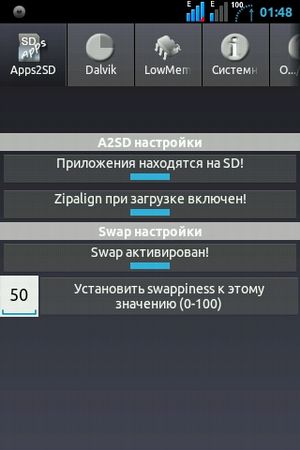
Как в MIUI включить root
Root права - это права суперадминистратора в операционных системах на базе Linux, к которым относится Андроид, а значит и все ОС на базе зелёного робота, в т.ч. MIUI. Доступ к Root правам получается обязательной перепрошивкой устройства, которую пользователь делает на свой страх и риск и сам отвечает за полученный результат. Если вы не уверены в исходе - лучше не пытайтесь прошить смартфон! Те же, кто чувствует себя уверенно, могут следовать данной инструкции:
- Качаем этот архив red.tar
- Качаем рекавери CWM, файл называется recovery.img
- Качаем официальную свежую прошивку для своего устройства с доверенного источника (miui.su или 4pda)
- Из архива Red.tar ставим на ПК приложение vRoot.
- Запускаем vRoot и ждём обновления программы.
- На телефоне находим в настройках > About Phone (Об устройстве) и нажимаем на версию андроид 10 раз.
- Заходим в Developer options и включаем USB debugging. Опции разработчика - Отладка по USB
- Перезагружаем смартфон
- Подключаем телефон кабелем к компьютеру. vRoot начнёт скачивать драйвер для телефона.
- Телефон спросит подключение к компьютеру в режиме разработки. Соглашаемся.
- Скидываем на телефон (без разницы куда) заготовленную прошивку и содержимое архива red.tar - root.zip и mobileuncle.toolbox_327.apk
- recovery.img скидываем на внутреннюю память
- В vRoot нажимаем кнопку root.
- После перезагрузки телефона отключите телефон от компьютера и установите через диспетчер файлов mobileuncle.toolbox_327.apk
- Запустите установленное приложение и предоставьте доступ рут (в появившемся окне правая кнопка).
- Нажимаем update recovery и выбираем recovery.img
- Со всем соглашаемся. Загрузится CWM
- Выбираем install zip
- Если вы скинули прошивку на sd карту то выбираем choose zip from sdcard, если на внутреннюю память, то choose zip from internal sdcard
- Находим прошивку начинаем её применять. Между многих No выберите Yes -...
- После загрузки заходите в настройки телефона > About Phone (о телефоне) и нажимаем на версию андроид 10 раз.
- Далее заходим в Developer options (Опции разработчика ) и включаем USB debugging (Режим отладки по USB).
- Перезагружаем телефон
- Подключаем телефон к компьютеру, включаем vRoot если был выключен, на телефоне разрешаем подключение 29) В vRoot нажимаем Root
Для удобства пользования правами Root рекомендуется установить программу SuperSU. Самая стабильная и функциональная версия SuperSU на данный момент - 2.6.7 Pro. Её вы и можете скачать по ссылке ниже
SuperSU 2.67 скачать
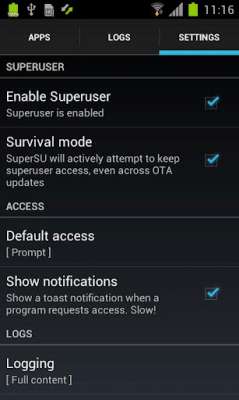
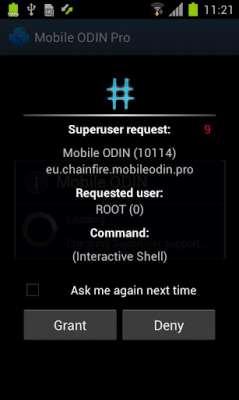
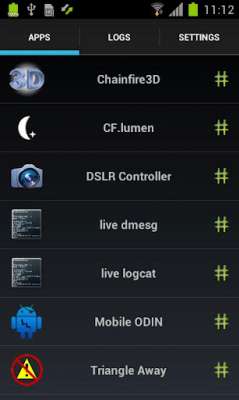
Примечание: мы не выкладываем прошивки, так как они специфичны для каждого устройства и при этом обновляются каждую неделю. С учётом веса прошивки в 500-700МБ мы просто не обладаем достаточными ресурсами для хранения файлов. Специализированные сайты же заточены именно на это и для поиска прошивок MIUI мы советуем заходить на сайт официальной поддержки ОС в России MIUI.su. Там, кстати, есть версии прошивки MIUI не только для смартфонов Xiaomi, но и для множества прочих моделей других производителей. Либо можете воспользоваться сайтом 4pda.ru, где по каждой модели смартфона, когда либо выпущенной, есть целый топик форума с прошивками и инструкциями по их установке. Увы, не всегда эти инструкции просты и легки в исполнении, но с должной степенью упорства у вас точно всё получится!
Историю о том, как я лично прошивал свой Redmi Note 2, можете почитать здесь
Как в MIUI поменять язык
В полноценной мультиязычной прошивке, где имеются все языки, поставить русский или украинский в качестве основного довольно просто. Для этого нужно:
- Зайти в настройки
- Выбрать Additional settings
- Перейти в раздел Language & input
- В списке выбрать русский язык
(здесь и далее картинки кликабельны)
Если же у вас установлена китайская прошивка, где языков всего два - английский и китайский, то ничего не остаётся, кроме прошивки смартфона свежей мультиязычной версией MIUI. Инструкция как это делать находится пунктом выше.
Как в MIUI поставить свой рингтон (поставить мелодию на контакт)
Это несложно, хотя и не всегда очевидно. И есть несколько вариантов:
- поставить свою мелодию на все входящие звонки
- поставить отдельный рингтон на каждую симку
- поставить мелодию на конкретный контакт
Разберём все три варианта:
Чтобы поставить свою мелодию на все входящие звонки, нужно зайти в настройки, перейти в раздел Звук, там сразу на глаза попадётся пункт Мелодия, в котором можно переключателем "Настройки дву сим карт" определить: Включен - одна мелодия для обеих симок, выключен - своя мелодия для каждой сим.
Дальше выбираем нужную симку или просто пункт "Мелодия", если переключатель включен. В открывшемся окне нажимаем обзор и из предложенных программ выбираем приложение Музыка для поиска нужной композиции. Следует обратить внимание, что по умолчанию в MIUI могут быть включены фильтры по размеру файлов и длительности композиций и вы не увидите небольшие отрывки, заранее вами заготовленные и заброшенные в память устройства. Нужно в приложении музыка открыть меню (долгое нажатие кнопки меню или другое действие, которое вы указали в настройках клавиш [Настройки - дополнительно - клавиши]) и отключить фильтры. Хотя бы на время установки мелодий. Если в длинном списке композиций, которые вы слушаете, сложно найти нужную мелодию, то есть такая хитрость: мелодии в проводнике переносятся на внутреннюю память, а музыка остаётся на карточке. Затем карта отключается (программно или физически, с отключением смартфона и доставанием батареи) и при выборе мелодии вы будете видеть только те, что были перенесены на внутренний flash накопитель.
Не забывайте, что мелодия на звонок должна быть короткой (от 5 до 40 секунд) и записана в формате mp3 с достаточно высоким битрейтом чтобы сохранить качество. При звонке обычно громкость мелодии нарастает, и мы берём трубку уже через 3-10 секунд после начала звонка, так что мелодия должна быть правильно вырезана и основная тема должна начинаться чуть ли не с первой секунды.
В этой папке можно скачать несколько интересных музыкальных отрезков, которые можно поставить на звонок:
mp3 мелодии для рингтонов на смартфон скачать
Если же вам нужно поставить мелодию на конкретный контакт из вашей записной книжки, то необходимо открыть список контактов (Диалер - раздел контакты), выбрать нужный контакт и сразу под телефоном нажать на пункт "Мелодия по умолчанию". Далее по накатанному: обзор, выбор программы Музыка и копание среди мелодий на смартфоне. Надеюсь, разберётесь?
Как в MIUI включить отладку по USB
Чтобы включить отладку по USB, нужно для начала включить режим разработчика. Это делается из меню настроек "Об устройстве" (последний пункт) с помощью семикратного тапа по строчке Версия MIUI. Внимание! Тап не по версии Андроид, как на большинстве других девайсов (в этом случае нам просто покажут леденец - Android 5.0 Lollipop), а именно по строчке MIUI. После семи тапов появится сообщение, что вы перешли в режим разработчика. При последующих тапах умная система будет сообщать, что "Вы и так разработчик!"
После этого действия в пункте меню Дополнительно внезапно появляется опция "Для разработчиков", за которой, помимо безумного числа всевозможных новых опций и настроек, присутствует и пункт "Отладка по USB".
Для чего нужна отладка по USB?
- чтобы получить доступ к устройству и его файловой системе с компьютера
- чтобы извлечь данные с устройства, у которого не работает экран
- чтобы восстановить смартфон, если он вдруг перестал загружаться
- для администрирования операционной системы андроид с компьютера через командную строку или GUI. Для этого используется программа ADB (android debug bridge). Её можно скачать по ссылке ниже:
Android Debug Bridge (ADB) скачать для Windows
(Версия r.24 RC3, 1МБ)
Для чего ещё нужен режим разработчика?
- Подробная статистика процессов
- Разрешить использование фиктивных местоположений (для подмены местоположения для разных приложений)
- Можно изменить скорость анимации интерфейса или вовсе отключить её
- Можно включить показ нажатий и слайдов по экрану. Может быть нужно при захвате видео с экрана и создании каких-нибудь инструкций или обзоров
- Целый перечень опций для аппаратного ускорения визуализации: ускорение GPU, включение 4xMSAA для OpenGL, отключение наложений и т.д.
- Отменить выключение экрана при зарядке
- Показать загрузку процессора
- Установить лимит фоновых процессов
- Можно управлять оптимизацией системной памяти (по умолчанию стоит средняя оптимизация, можно поднять до высокой)
- И многое другое!
Как включить инженерное меню в MIUI? В разделе "Об устройстве" есть ещё пара сюрпризов!
- При нажатии 5 раз по модели процессора создаётся отчёт об ошибках
- При нажатии 5 раз по объёму памяти открывается дополнительная информация об устройстве: инфо по работе каждой из сим карт, инфо о батарее, статистика использования приложений и информация о Wi-Fi сетях
- При нажатии 5 раз по ядру открывается собственное инженерное меню в MIUI, в котором вы встретите 35 интереснейших тестов системы от показа версии ОС до теста всех сенсоров и других встроенных элементов.
- Для входа в общее инженерное меню всех устройств на процессорах MediaTek, используйте код *#*#3646633#*#* (набирать в основном диалере, кнопку звонка жать не нужно), в нём вы найдёте всевозможные тесты и настройки, которых может и не быть в инженерном меню MIUI
Как в MIUI добавить виджет
Виджеты в MIUI добавляются довольно просто: пинч по экрану (щипок) - внизу появляется панель с возможностью выбора эффектов, обоев, сортировки иконок и добавления виджетов. Если места на старых экранах не осталось, виджет можно добавить на новый экран. Управлять положением и размерами виджета можно уже после его добавления и возвращения на рабочий стол. Удаление виджета - долгое нажатие по нему и перенос в корзину. Настройки виджета или при добавлении или в меню виджета после его открытия. Если вы удалили виджет и у вас остался пустой экран, то чтобы его убрать, нужно снова сделать пинч и нажать малозаметный крестик в центре этого экрана. Если хотите наоборот добавить экран, переместитесь в сторону от последнего имеющегося экрана и нажмите такой же малозаметный плюсик в центре экрана.
Как в MIUI разрешить установку приложений из сторонних источников
С некоторых версий MIUI изменился порядок установки приложений из незнакомых источников. При установке не из официальных источников (в том числе с яндекс маркета, с 4pda и с нашего сайта stevsky.ru каждый раз появляется уведомление "установка заблокирована". Нужно каждый раз нажимать "разрешить", подождав 5 секунд. Чтобы отключить эту функцию, нужно зайти в настройки - дополнительно - конфиденциальность и включить пункт "неизвестные источники". После данных манипуляций приложения будут устанавливаться без запросов.
Как в Xiaomi сделать скриншот
Скриншот в MIUI делается одновременным длительным нажатием кнопок включения и качельки громкости вниз. Скриншот сохраняется в DCIM/Screenshots на внутренней памяти. Скриншоты наравне с фотографиями автоматически закачиваются на подключенное облако яндекс диск или другое.
Как в Xiaomi раздать Wi-Fi
Настройка смартфона как 4G-модема делается в пару кликов:
- Зайдите в настройки
- в разделе Беспроводные сети нажмите Ещё
- Выберите пункт меню Модем и точка доступа
- Тапните переключатель "Точка доступа Wi-Fi
- Если вы делаете это впервые, не забудьте настроить точку доступа (пунктом ниже) - дать ей читаемое имя и известный вам пароль
- Среди стандартных виджетов системы есть ярлык в меню настройки точки доступа. Можно вынести этот виджет на экран
Как в Xiaomi перенести контакты с сим-карты
Вопрос пользователя: почему у меня не отображаются контакты с сим карты, как сохранить их на телефоне?
Книга контактов на смартфоне своя. Поэтому контакты с сим-карты нужно импортировать. Для этого заходим в контакты (не в вызовы, а именно в контакты!), вызываем меню (по умолчанию вроде бы долгое нажатие кнопки меню. я просто сразу переставил на короткое нажатие меню и уже не помню как было), там в разделе контакты первый пункт "Импорт и экспорт" и уже там импорт из SIM карты 1 или 2
В этом же меню есть возможность импортировать контакты из подключенного аккаунта Google (пункт "Импорт из аккаунта") или же из файлов VCard, взятоых с карты памяти смартфона. Файлы Vcard умеют сохранять даже самые древние телефоны, так что потенциально можно вытащить контакты даже из ваших архаичных трубок и залить всё одним махом на смарт, при этом синхронизировав с облаком MIUI.
Если до этого у вас был другой смартфон Xiaomi, то вам достаточно просто подключиться к аккаунту Mi. Контакты и другие данные будут перенесены автоматически.
Как на Xiaomi закачать музыку
Способов закачать музыку на смартфон Xiaomi огромное множество, рассмотрим самые очевидные:
- Вынуть карту памяти и закинуть mp3 файлы на неё. Увы, неактуально для смартфонов без слота microSD или для тех жадных пользователей, кто не покупает карточку даже при наличии нужного разъёма и ютится на внутренней памяти.
- Подключить смартфон кабелем к компьютеру (рекомендуется использовать родной кабель из коробки, сторонний кабель может просто не сработать) и закинуть файлы с компа по кабелю. В панели уведомлений смартфона при этом должно висеть сообщение "Подключено как устройство хранения", где в меню USB подключение к компьютеру выбрано Медиа-устройство (MTP). Для достижения высокой скорости передачи данных рекомендуется использовать задние USB-порты компьютера. Перемещать файлы можно проводником Windows или с помощью файловых менеджеров типа Total Commander
- Передать файлы по Wi-FI FTP. При имеющемся активном подключении к Wi-Fi сети вы можете поднять FTP сервер на смартфоне Xiaomi буквально одним нажатием! Для этого заходим в Проводник, внизу нажимаем кнопку FTP и Запустить. При первом запуске необходимо заглянуть в настройки и задать имя пользователя и пароль для подключения. На экран будет выведен адрес и порт FTP, которые (вместе с заданным только что логином и паролем) нужно ввести в настройки FTP соединения в том же Total Commander-е.
- Скачать музыку прямо на смартфоне с известных музыкальных сайтов для скачивания музыки (рекомендуется использовать Wi-Fi соединение, размер mp3 файлов может быть немалым) или из соцсети вконтакте с помощью приложения "Вконтакте музыка и видео"
Вконтакте музыка и видео скачать apk
(размер приложения 1МБ, версия 10.0.2 с Google Play + Adfree, реклама внутри программы отключена)
Вопросы пользователей по смартфонам Xiaomi и прошивкам MIUI
Вопрос: Добрый день , телефон начинает звонить со 2-3 гудка. Можно как то исправить? И можно ли поставить на звонок песню из памяти телефона? Просто в настройках звонка он лезет в свой Китайский браузер для скачки...
Ответ: Если он звонит со второго гудка, это значит у вас там мелодия так долго начинается. У меня звук идёт с первой секунды и пару секунд нарастает. Если взять мелодию, начинающуюся сразу громко, то проблема уйдёт.
На звонок можно поставить всё что угодно. Причём как на общий звонок, так и на любой контакт в отдельности. При нажатии кнопки Обзор телефон показывает все связанные с выбором мелодии приложения: у меня это Диктофон и Музыка. В музыке выводится текущий плейлист и там я уже ищу нужную композицию. Если у вас сразу открывается браузер файлов, значит вы установили жёсткую привязку к нему. Нужно зайти в диспетчер программ, найти его там и в разделе "Установки по умолчанию" нажать "Удалить настройки по умолчанию". Привязка будет снята.
Можете скачать целый архив музыкальных композиций, идеально подходящих под рингтон: они короткие, мало весят и почти все начинаются с известного отрезка трека, а не с долго вступления.
mp3 мелодии для рингтонов на смартфон скачать
Вопрос: Как удалять смс. У меня их много и я хочу старые удалить. Не понимаю как. И еще. Как переслать смс от одного контакта на другой?
Ответ: СМС на андроиде и всех UI на его основе давно уже складываются в цепочки. Можно удалить сразу всю цепочку, для этого долгое нажатие на цепочке - удалить (внизу появляется пиктограмма). Можно удалить конкретное сообщение. Для этого открываете цепочку - долгое нажатие по сообщению - пиктограмма "удалить" внизу. После долгого нажатия можно ещё повыбирать сообщений и удалить сразу несколько. Там же есть и пиктограмма "Переслать". Всё очень просто и интуитивно понятно.
Вопрос: Как удалить с рабочего стола ненужные ярлыки? Никак не соображу. И музыку когда открываю не все файлы высвечиваются, хотя через комп в папке видно.
Ответ: Так как списка всех программ на MIUI нет, только рабочий стол, при удалении ярлыка с него происходит перманентное удаление программы с устройства. Если ярлыки мешают - можно собирать их в папку и запихивать на самый дальний рабочий стол. У меня таких три или четыре папки набралось, иногда залезаю внутрь, но нечасто.
Музыка может не отображаться, если в настройках включена фильтрация файлов. Проверьте это, открыв меню настроек в приложении музыка (длительное нажатие кнопки меню на смартфоне, если вы не переставили вызов меню ранее).
- Первый пункт - фильтр по размеру. Если размер музыкальных файлов меньше 800КБ, то по умолчанию они будут отфильтрованы.
- Второй пункт - фильтрация по длительности. По умолчанию композиции короче 30 секунд скрываются от пользователя
- Третий пункт - фильтрация папок. Можно скрыть те или иные папки с музыкой на устройстве, и тогда плеер не будет их сканировать. По умолчанию все папки открыты
Оставляйте свои вопросы в комментариях к этому материалу, мы постараемся ответить на все и самые интересные добавим в статью!
Обзор самых интересных фишек MIUI 8
| < Предыдущая | Следующая > |
|---|
- 23/12/2017 - Популярные мифы о смартфонах - как на самом деле нужно пользоваться современными телефонами и что мы до сих пор делаем не так
- 05/09/2017 - Какие смартфоны обновятся до Android 8.0 – Xiaomi, Sony, Samsung, Nokia, LG, Huawei, ZTE
- 18/05/2017 - Google выпустит новый Android 8.0, который получит модульную основу для ускорения выхода обновлений под любые смартфоны
- 18/05/2017 - Опубликованы самые востребованные производители смартфонов за первый квартал 2017 года, где лидером рынка оказалась компания Samsung
- 22/03/2017 - Android O или Android 8.0 - вышла первая бета - обзор обновление, официальная дата выхода, что изменилось, что нового
- 22/02/2017 - Samsung обновит 24 смартфона до версии Андроид 7.0 Nougat в течение всего 2017 года - список обновляемых устройств
- 22/02/2017 - Android 8.0 получит имя знаменитого печенья Oreo - в скором времени Google покажет новый Андроид в версии Developer Preview
- 18/08/2014 - Android стала популярнее iOS
- 23/02/2014 - Android смартфон от Apple
- 20/02/2014 - Nokia на Android будет показана на MWC2014
- 06/02/2014 - Когда мой смартфон перейдет на Android 4.4
- 12/11/2013 - Android 4.4 будет работать на дешевых бюджетных смартфонах
- 04/09/2013 - ОС Андроид сильно фрагментирована
- 15/08/2013 - 5 новых функций Android 4.3 Jelly Bean